
通常我们在win7系统中安装输入法之后,就会在桌面显示输入法语言栏提示框,方便我们对输入法进行操作,可是有不少win7系统用户却发现没有输入法语言栏桌面提示框,怎么办呢,我么可以手动启用,现在给大家介绍一下win7系统启用输入法语言栏桌面提示框的具体步骤吧。

第一步、打开win7 windows设置,点击其中“时间和语言”;
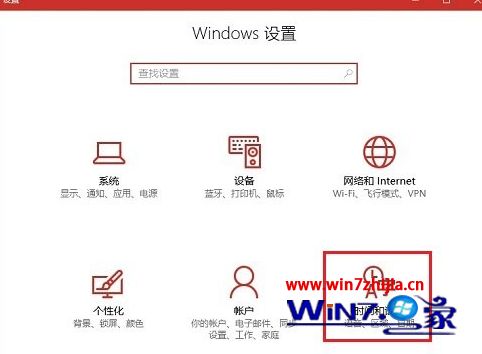
第二步、在时间和语言窗口“日期和时间”选项卡,在右侧窗口找到并点击“其他日期、时间和区域设置”;

第三步、在时钟、语言和区域窗口,点击“语言”;
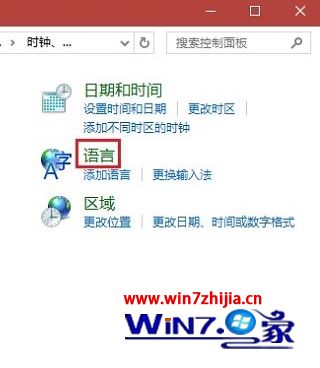
第四步、在语言窗口,点击左侧“高级设置”;
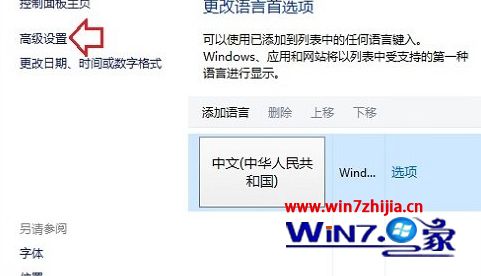
第五步、在高级设置窗口,找到“切换输入法”项目,然后点击勾选其下面的“使用桌面语言栏(可用时)”,然后点击底部“保存”;
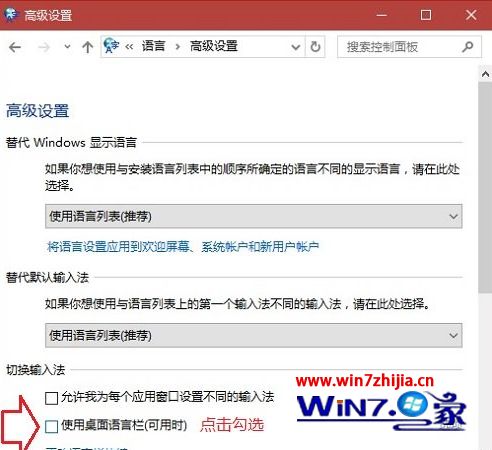
第六步、任务栏出现语言栏完整性时候,鼠标右键单击齿轮状输入法设置按钮,然后点击菜单中的“还原语言栏”后,输入法提示框就会出现在桌面上

关于win7系统如何启用输入法语言栏桌面提示框就给大家介绍到这边了,有需要的用户们可以采取上面的方法步骤来进行操作吧!
本站发布的系统与软件仅为个人学习测试使用,不得用于任何商业用途,否则后果自负,请支持购买微软正版软件!
Copyright @ 2022 大师系统版权所有